Khắc phục điện thoại iPhone không gọi được bị chặn cuộc gọi đi
Thật cảm thấy khó chịu khi chức năng đơn giản nhất của một chiếc điện thoại là nghe gọi bị lỗi. Chiếc điện thoại của bạn xảy ra lỗi không gọi đi được, bạn đừng quá lo lắng. Bài viết dưới đây sẽ hướng dẫn cách bạn khắc phục lỗi iPhone không gọi đi được, hãy chú ý dõi theo nhé.
1). Nguyên nhân điện thoại iPhone không gọi được
Nguyên nhân xảy ra lỗi này thường xuất phát từ hai nguồn chính. Đó là lỗi do phần mềm hoặc lỗi do phần cứng. Thứ nhất lỗi do phần cứng, tức khay sim chiếc iPhone của bạn có thể có cấn đề khiến điện thoại không nhận sim. Thứ hai, nếu iPhone báo đã nhận sim mà vẫn không thể gọi được thì chắc chắn lỗi đã bị xảy ra ở phần mềm.
2). Cách kiểm tra lỗi không gọi được trên iPhone
Để biết cụ thể nguyên nhân gây ra lỗi điện thoại iPhone không gọi được từ đâu, chúng tôi sẽ hướng dẫn bạn một vài cách sơ cứu, kiểm tra như sau:
Cách 1: Kiểm tra khay sim và sim của bạn. Có thể bạn lắp sim chưa đúng cách hoặc có thể khe sim sử dụng lâu ngày chưa vệ sinh. Biện pháp đầu tiên bạn có thể áp dụng đó là dùng nước cồn vệ sinh lại khay sim. Việc làm này có thể giúp bạn giải quyết được lỗi iPhone 6S Plus cũ không gọi đi được.

Cách 2: Hãy kiểm tra danh sách số điện thoại bị chặn, bởi vì biết đâu lỗi iPhone không gọi đi được là do bạn đã vô tình đưa một số điện thoại vào danh sách chặn mà không hề hay biết. Để kiểm tra bạn vào Cài đặt >> Điện thoại >> Số điện thoại bị chặn để kiểm tra số điện thoại bị chặn trên thiết bị của mình.
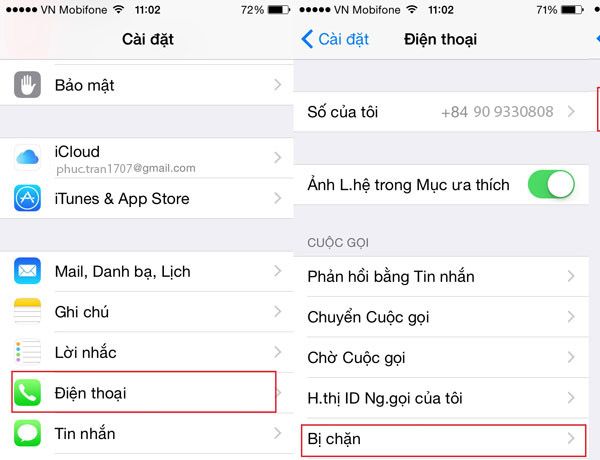
Cách 3: Nếu những cách trên vẫn không hiệu quả, bạn có thể thử kiểm tra xem điện thoại của mình có để ở chế độ không làm phiền hay không nhé. Bạn vào Cài đặt >> Không làm phiền và chuyển mục Thủ công từ ON sang OFF.
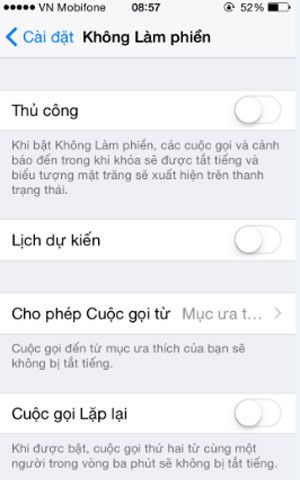
Cách 4: Kiểm tra chế độ chuyển tiếp cuộc gọi, nếu chiếc điện thoại của bạn để ở chế độ chuyển tiếp cuộc gọi cũng sẽ gây ra hiện tượng iPhone không gọi đi được. Bạn vào Cài đặt >> Điện thoại >> Chuyển cuộc gọi, tắt chế độ này đi nếu nó đang được để ở chế độ bật.
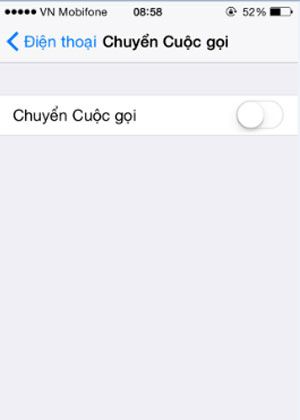
3). Cách khắc phục lỗi iPhone không gọi đi được
Nếu sau khi đã thực hiện 4 cách kiểm tra trên và chưa thấy hiệu quả thì bạn hãy khắc phục lỗi iPhone không gọi điện đi được bằng việc cài đặt lại mạng hoặc restore iPhone.
– Cài đặt lại mạng: Để cài đặt lại mạng bạn tiến hành vào mục Cài đặt >> chọn mục Cài đặt chung >> Đặt lại >> Cài đặt lại mạng. Sau đó bạn chờ điện thoại khởi động lại máy và check xem lỗi iPhone không gọi đi được đã biến mất hay chưa.
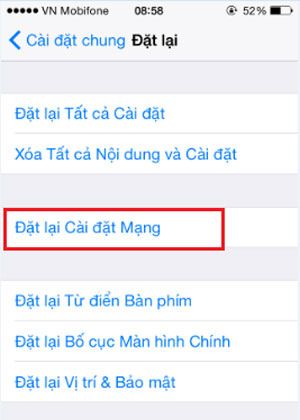
– Restore iPhone: Đây là cách làm khá hữu hiệu với hầu hết các lỗi thông thường xảy ra trên iPhone. Việc làm này giúp đưa điện thoại về chế độ mới như từ nhà sản xuất nên có thể khắc phục được một vài lỗi từ phần mềm. Để restore cho iPhone, bạn cần kết nối iPhone với thiết bị máy vi tính đã được cài đặt iTunes bằng bộ dây cáp chính hãng iPhone. Sau đó đưa iPhone về chế độ DFU bằng cách ấn và giữ tổ hợp phím home và nút nguồn trong 10s sau đó thả nút nguồn chỉ giữ phím home tới khi thiết bị báo đã tìm thấy iPhone. Bạn mở iTunes và tiến hành restore để khắc phục lỗi iPhone không gọi đi được.
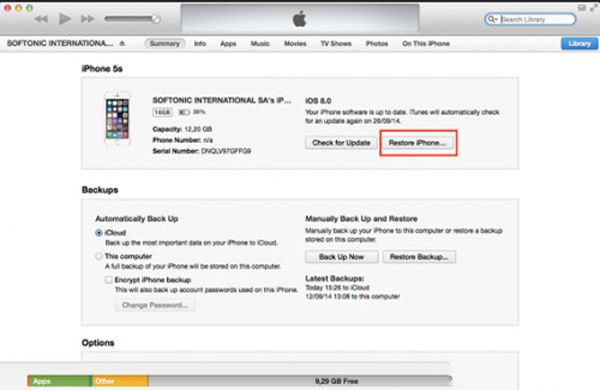
Xem thêm: Thay pin iPhone giá tốt, thay màn hình iPhone giá tốt